Final Cut Pro er et omfattende videoredigeringsprogram til Mac-brugere. Det giver dig mulighed for blandt andet at redigere video og lyd, udføre avanceret farvegradering og oprette og redigere lukkede billedtekster. Denne app er dog kun designet til Mac-brugere. Den gode nyhed er, at der er adskillige gratis videoredigeringssoftware til Windows tilgængelig på hvordan man vender et videoklip i Final Cut Pro. Derfor, hvis du leder efter videoredigeringssoftware, der kan sammenlignes med Final Cut Pro til din Windows-pc, er du kommet til det rigtige sted.
Del 1. Professionel måde at vende en video i Final Cut Pro
Final Cut Pro
Final Cut Pro, er et utroligt simpelt program, der giver dig mulighed for at tilpasse dine videoer fuldstændigt. Final Cut Pro er et spilskiftende program til at skabe, formatere og producere videoer i professionel kvalitet. Desuden leverer den enestående digitale redigeringsfunktioner med indbygget understøttelse af ethvert videoformat, dens brugervenlige og tidsbesparende funktioner vil gøre redigeringen stressfri.
Trin 1Start Final Cut Pro
Start Final Cut Pro-videoredigeringssoftwaren på din Mac-computer. Naviger til Fil > Importer > Medier for at importere optagelser ind i programmet. Du kan bruge en genvej ved at trykke på Kommando + I på dit tastatur. Vælg de videoer, du vil importere fra mappen, og klik på Importer valgt knappen i nederste højre hjørne.

Trin 2Få adgang til transformationsindstillingen
Dernæst skal du markere rullemenuen i nederste venstre hjørne af fremviseren og vælge Transform, eller tryk på Shift + T på dit computertastatur. Videoen skal så have blå håndtag i hvert hjørne. Det vil lade dig ændre størrelsen på videoen, du kan også rotere videoen ved at trække det blå håndtag i midten.

Trin 3Tilpas dine videoklip
Klik på videoen på tidslinjen. Kun det fremhævede klip vil kunne vendes, så sørg for at vælge det rigtige klip. Derefter skal du klikke på Inspektør ikon for at åbne panelet, hvor du kan få adgang til Transform mulighed.

Trin 4Vende videoklip
For at se, hvordan du vender video vandret i Final Cut Pro, skal du klikke på den lille pil ved siden af vægt mulighed, og du vil se x og Y muligheder. I den x sidebjælke, skriv -100 og tryk på Gå ind nøgle. Hvis du vil gøre det modsatte, skal du skrive -100 i Y-sidebjælken og trykke på Gå ind.

Trin 5Eksporter den vendte video
Tryk på for at eksportere videoklippet Eksport menuen i øverste højre hjørne af grænsefladen, og vælg Master fil. Navngiv videoen, vælg de bedste videoindstillinger, og eksporter derefter videoen. Når du er færdig, skal den vises i en videomappe, hvor du kan se videooutputtet.

Del 2. Fantastiske Final Cut Pro-alternativer til at vende videoer online og offline
1. AVAide Video Converter
AVAide Video Converter er et kraftfuldt værktøj, der klarer sig beundringsværdigt til at redigere videoer og konvertere videoer til forskellige formater, da det understøtter over 300+ formater. Det er mere end 18 millioner downloads og 8 millioner tilfredse brugere vidner om værktøjets dygtighed. Derudover prioriterer den brugernes privatliv ved at bruge avanceret kryptering til at beskytte brugerdata. Dette konverteringsværktøj tilskynder til andre redigeringsfunktioner, såsom videoredigering. Du kan beskære, trimme, glide, vende og rotere din video. Hvad mere er, kan du omvendt video med det. For at lære mere om AVAide Video Converter, og hvordan det virker, henvises til trinene til, hvordan man vender video horisontalt i Final Cut Pro-alternativet.
Trin 1Installer Final Cut Pro alternativ
For at begynde skal du klikke på download-knappen nedenfor for at erhverve AVAide Video Converter. Når du har downloadet appen, skal du installere den på din computer og starte den.

PRØV DET GRATIS Til Windows 7 eller nyere
 Sikker download
Sikker download
PRØV DET GRATIS Til Mac OS X 10.13 eller nyere
 Sikker download
Sikker downloadTrin 2Importer videoklippet
Klik derefter på Tilføj filer knappen i øverste venstre hjørne af grænsefladen for at tilføje din video. Alternativt kan du bruge Plus (+) knap for at trække din video.
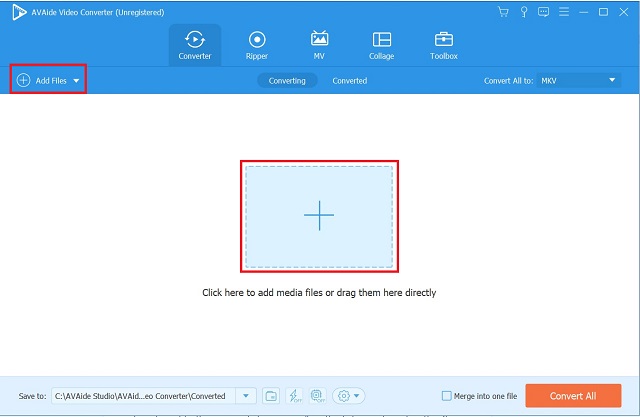
Trin 3Få adgang til redigeringspanelet
Når du har tilføjet din video, skal du vende den ved at gå til appens redigeringssektion. Vælg Redigere knappen i nederste venstre hjørne af videominiaturebilledet.
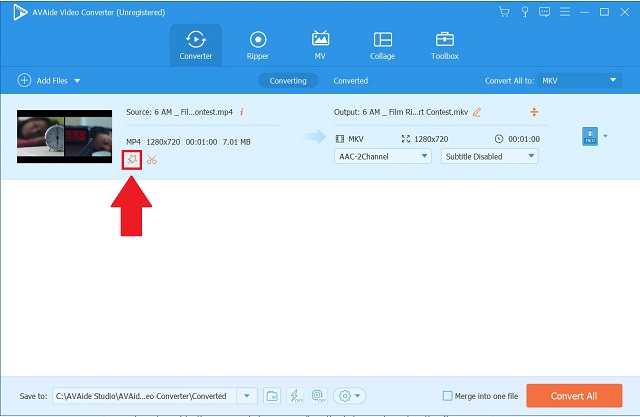
Trin 4Vend videoklippet
Vælg derefter Vandret vending eller Lodret vend for at omorientere videoen på den måde, du ønskede. og tryk på Okay knappen for at gemme ændringerne.
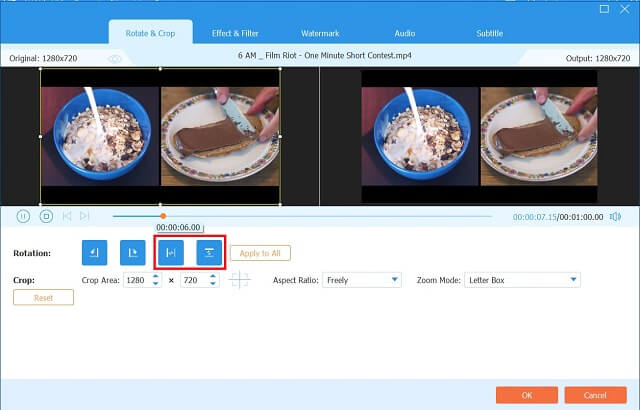
Trin 5Eksporter den vendte video
Når du har gennemført de foregående trin, skal du navigere tilbage til Konverter fanen og klik på Konverter alle knap.
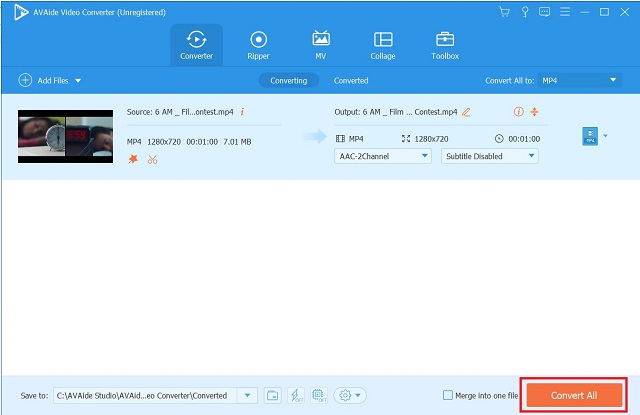
2. Freemake Video Converter
Freemake Video Converter er en eksklusiv videokonverter, der er tilgængelig til gratis download og brug. Den er kompatibel med over 250 videoformater, inklusive FLV, WMV, AVI, MP4, DVD og MKV. Den leveres også med en grundlæggende videoeditor, der gør det nemmere at rotere videoer fra din iPhone, pc eller videokamera 90 eller 180 grader. Her er trinene til, hvordan du kan vend en video i Final Cut Pro ved at bruge dette alternativ.
Trin 1Installer applikationen
For at starte skal du gå til Freemake Video Converters officielle hjemmeside. Download og installer programmet på din pc.
Trin 2Tilføj din videofil
Upload derefter alle dine originale filer fra dit lokale lager ved at klikke på Video knap.

Trin 3Indstil din ønskede videoretning
Klik på Saks knappen i venstre side af grænsefladen. Når du klikker på sakseknappen, vil du bemærke en Grøn pil knap med overskriften Rotere. Hvis du vil rotere videoen 90° grader, skal du klikke på denne knap en eller to gange for at rotere den 180° grader. Derefter skal du klikke på Okay knappen for at vende tilbage til appens hovedgrænseflade.

Trin 4Vælg videoformatet
Klik på det ønskede videoformat i den nederste del af grænsefladen.

Trin 5Konverter din vendte video
For permanent at konvertere videoen skal du klikke på Konvertere knap.

3. Fastreel
Fastreel er et andet fremragende online video-flipping-værktøj. Dette program giver dig mulighed for at uploade filer på forskellige måder. Som et alternativ til at uploade fra en mappe på din computer, kan du trække og slippe videoen til værktøjets grænseflade. En anden kommer fra skyen, da værktøjet inkorporerer Dropbox i sit funktionssæt. Med hensyn til tilgængelighed har værktøjet en ukompliceret brugergrænseflade. Med et enkelt klik kan du få videoen til at vende vandret eller lodret. Derudover tager eksport og afspilning af videoen kun kort tid. Du kan følge disse enkle trin til, hvordan du vend et videoklip i Final Cut Pro ved at bruge dette andet nyttige værktøj.
Trin 1Besøg den officielle hjemmeside for Fastreel
Få adgang til Fastreels forskellige redigeringsværktøjer ved at gå videre til dens hjemmeside og klikke på Brug onlineværktøjer knap.

Trin 2Find muligheden for flip video
Søg efter de tilgængelige muligheder, og find Vend en video mulighed under Effekter afsnit.

Trin 3Importer din video
Upload en video ved at trække din fil. Ellers skal du klikke på Tilføj din fil knappen og vælg en videofil fra en lokal mappe.

Trin 4Indstil positionen
Juster derefter videoens retning i henhold til dine præferencer ved hjælp af flip-kommandoknapperne placeret i grænsefladens øverste venstre hjørne.

Trin 5Eksporter resultat
Til sidst skal du klikke på knappen Eksporter resultat i nederste højre hjørne. Gem derefter videoen via knappen Download i pop op-dialogen.

Del 3. Ofte stillede spørgsmål i Flipping Video i Final Cut Pro
Er der en grænse for, hvor meget lagerplads Final Cut Pro X kan bruge?
Desværre ja. Final Cut Pro kræver mindst 3,8 GB ledig diskplads til responsiv videobehandling. For at holde softwaren kørende godt og pålideligt skal du have mindst 8 GB RAM installeret.
Er Final Cut Pro gratis?
Ja, Final Cut Pros seneste version er tilgængelig som en gratis 90-dages prøveversion.
Er der en version af Final Cut Pro til Windows?
Final Cut Pro, virker udelukkende på Apples eget styresystem til personlige computere. Den har ikke en Windows-version.
For at konkludere, er få af de videoredigeringsværktøjer, der er opregnet ovenfor, enkle og nemme at bruge vende videoer, mens andre alternativer er noget funktionsbegrænsede. Hvis du leder efter alternativer til videoredigeringssoftware til Final Cut Pro til Windows, så overvej AVAide Video Converter, Freemake Video Converter eller Fastreel.
Din komplette videoværktøjskasse, der understøtter 350+ formater til konvertering i tabsfri kvalitet.
Roter og vend video
- Vend en video på Windows, Mac, online og på mobil
- Roter en video online
- Roter en video i Premiere Pro
- Roter et videoklip i iMovie
- Roter en video på iPhone
- Roter en video på Android
- Bedste apps til at rotere video til Android og iOS
- Vend video ved hjælp af desktop-, online-, iPhone- og Android-apps
- Vend en video online
- Roter en MP4-video
- Hvordan VLC roterer video
- Vend video i Final Cut Pro
- Vend en video på Android
- Roter en video til Instagram
- Roter video 180 grader
- Hvordan HandBrake Flip videoer
- Vend videoer i Windows Media Player




